V této příručce se dozvíš, jak pomocí Motion Tracking v After Effects přesně sledovat pohyby sledováním objektů ve svém videu. Motion Tracking ti umožňuje automaticky analyzovat pohyby a umisťovat odpovídající obsah. K tomu použijeme jak integrované funkce After Effects, tak krátký přehled výkonnějších funkcí dalšího softwaru Mocha.
Nejdůležitější poznatky
- Motion Tracking ti umožňuje sledovat pohyby ve videích a na jejich základě aplikovat vizuální efekty.
- Můžeš si vybrat mezi různými typy sledování, v závislosti na požadavcích tvého projektu.
- Standardní trackery v After Effects jsou výkonné a snadno použitelné.
- Mocha nabízí pokročilé možnosti sledování, které jsou zvlášť užitečné u složitých scén.
Podrobný návod
1. Příprava projektu
Nejprve musíš vytvořit nový projekt v After Effects a importovat svůj materiál. Pro tuto příručku použijeme krátké video z eskalátoru.
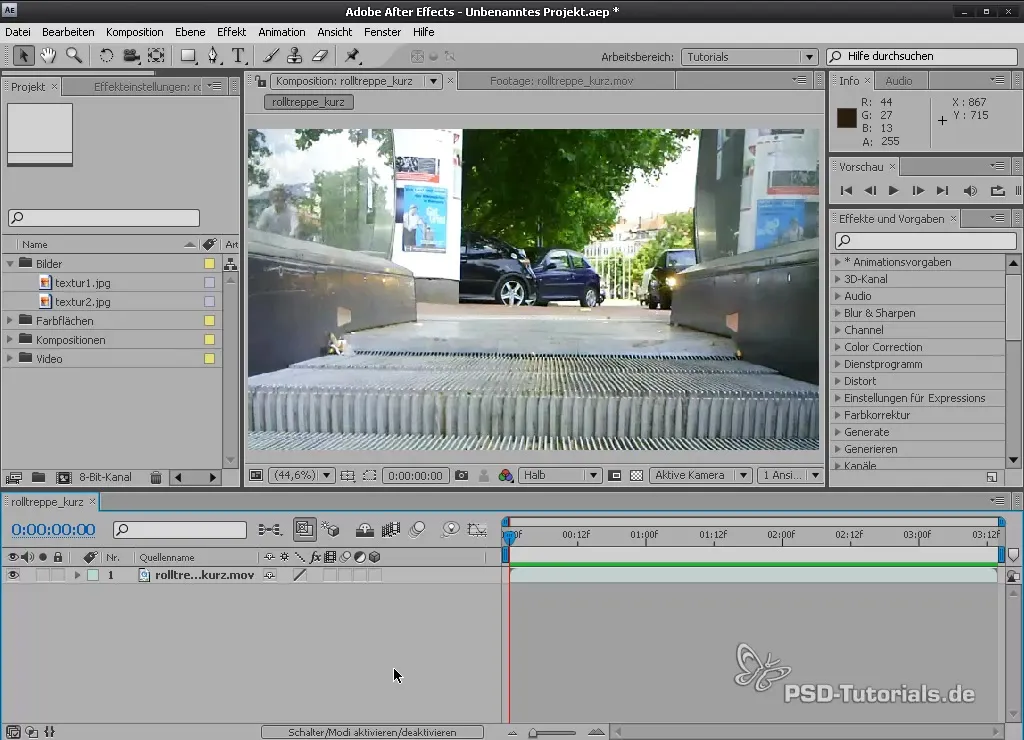
2. Přístup k Motion Trackeru
Aby ses dostal k Motion Tracking, přejdi do pracovního prostoru „Motion Tracking“. Alternativně můžeš v nabídce „Okno“ vybrat možnost „Tracker“.
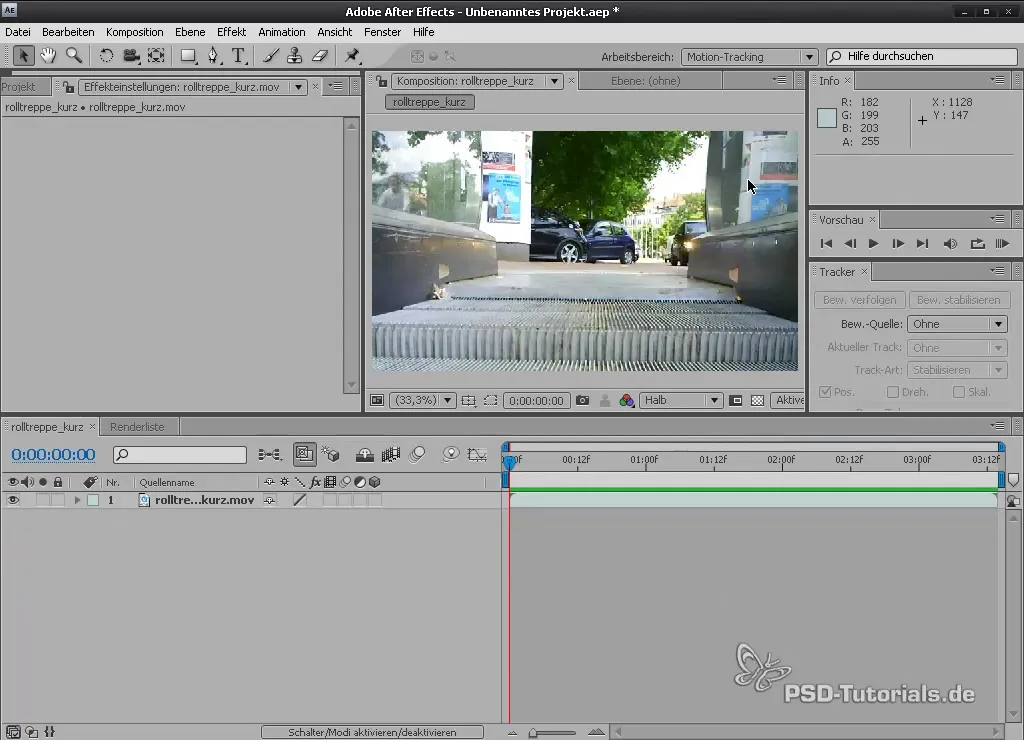
3. Nastavení sledovacích bodů
Vyber úroveň, kterou chceš sledovat, a klikni na „Sledovat pohyb“. Uvidíš sledovací bod na obrazovce, který můžeš přetáhnout na požadovaný objekt, například na kousek papíru.
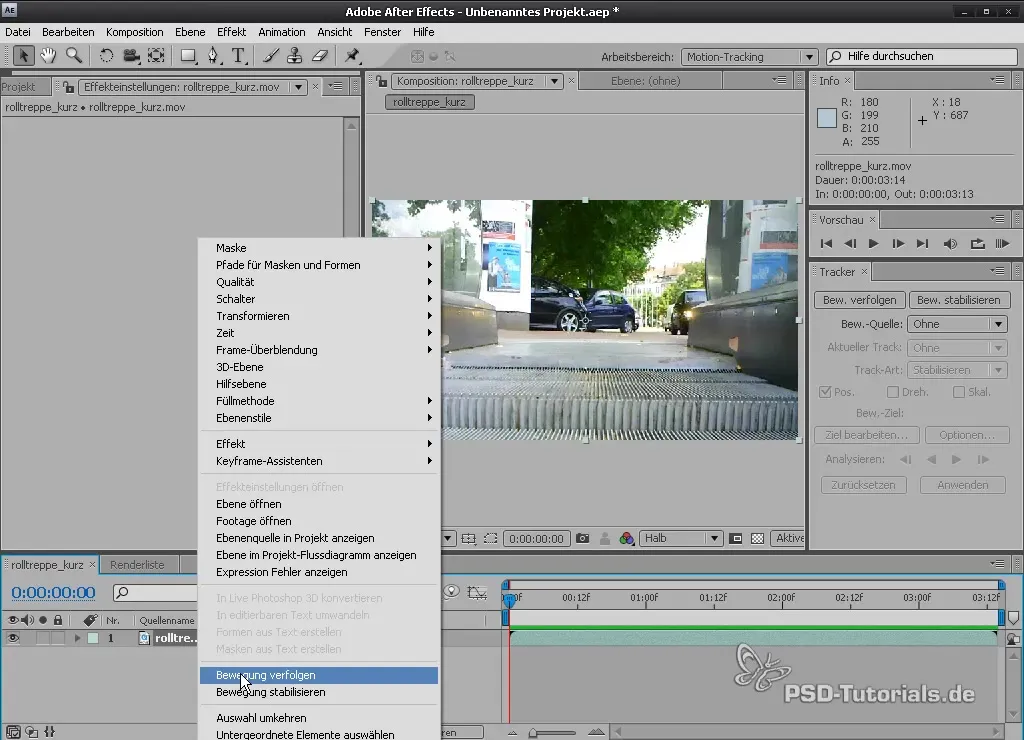
4. Nastavení oblasti funkce a oblasti hledání
Sledovací bod nyní obsahuje „Oblast funkce“, která popisuje oblast, kterou chceš sledovat. Tu můžeš upravit změnou velikosti oblasti funkce. K dispozici je také „Oblast hledání“, která definuje, v jakém prostoru by měl tracker hledat podobné pixely.
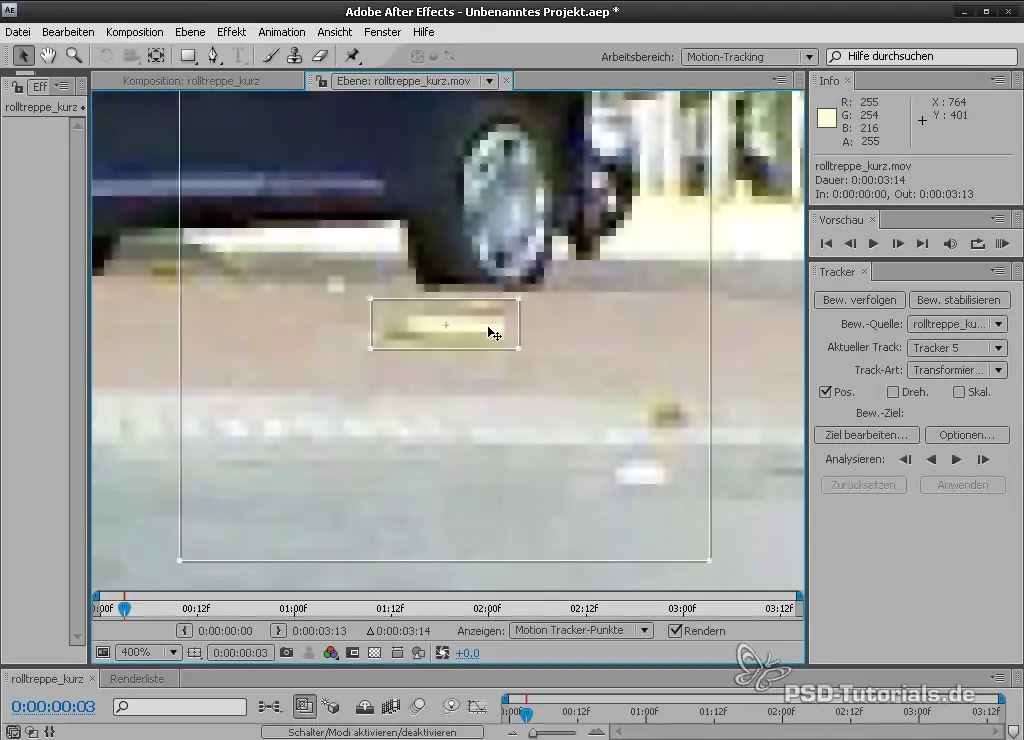
5. Úprava nastavení trackeru
Teď přejdi do nastavení trackeru. Zde můžeš stanovit zdroj pohybu pro své sledování. Měj na paměti, že efekty aplikované na kompozici se nezohledňují, pokud neprojdeš na hlavní úroveň.
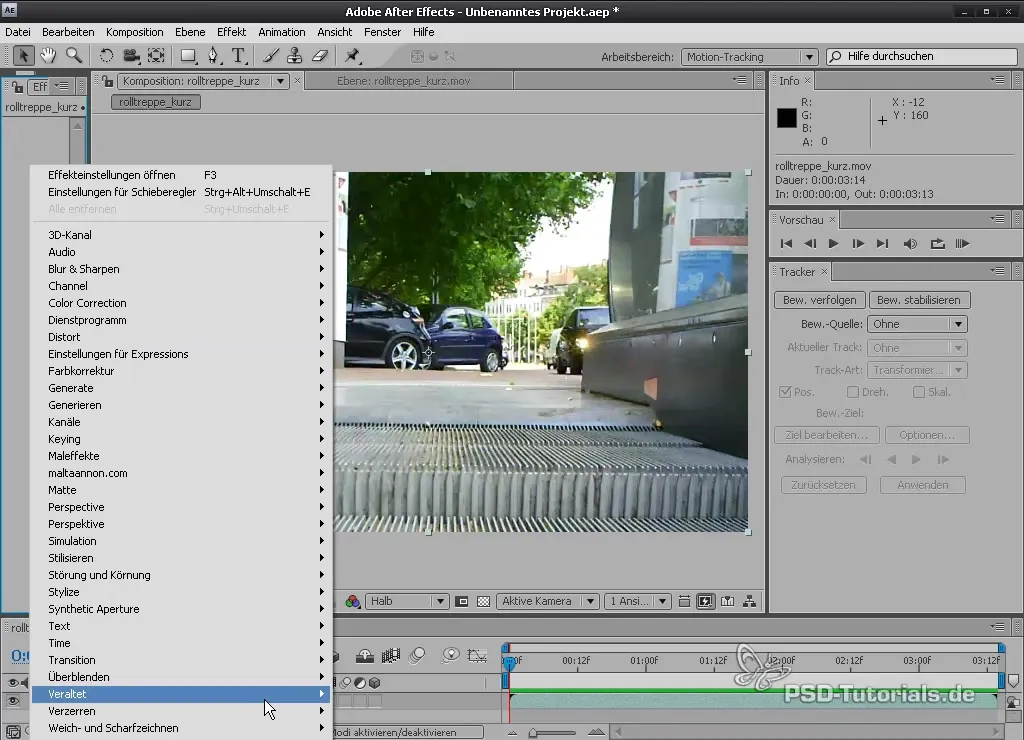
6. Spuštění analýzy
Jakmile jsi provedl nastavení, vyber požadovaný směr analýzy. Můžeš analyzovat vpřed nebo vzad. Stiskni tlačítko „Analyzovat“.
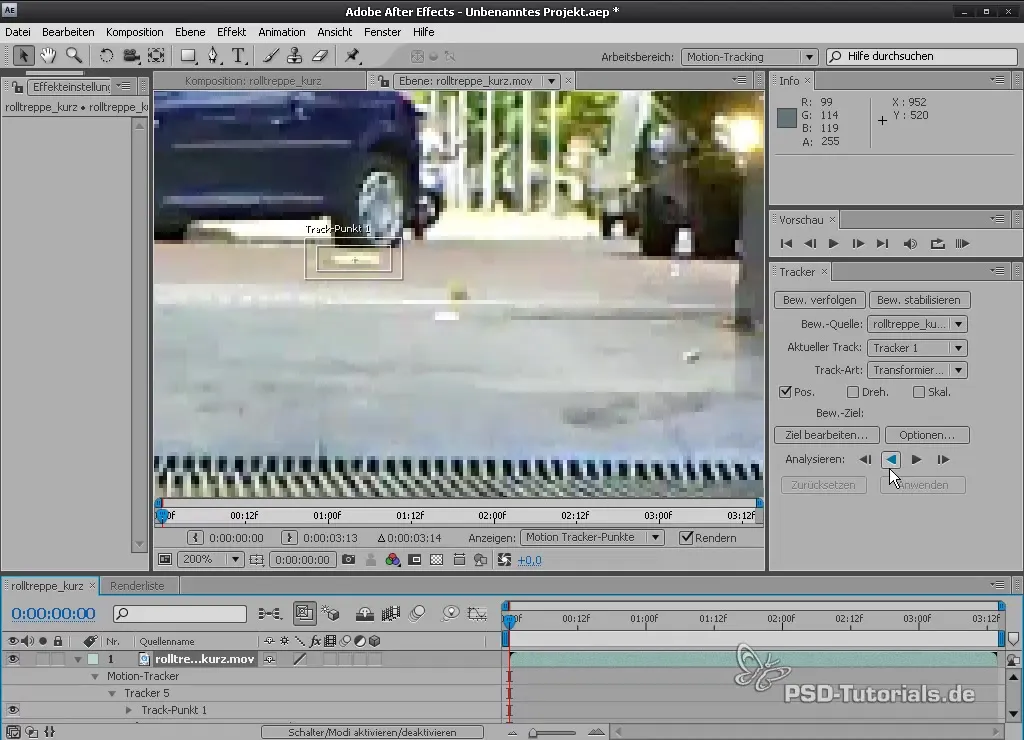
7. Použití sledovacích dat na nulový objekt
Jakmile je sledování dokončeno, můžeš data aplikovat na nulový objekt. Vytvoř nový nulový objekt a pojmenuj ho „Sledovací data“. Poté u „Upravit cíl“ vyber nulový objekt a zvol, zda chceš aplikovat pouze X nebo Y pozici.
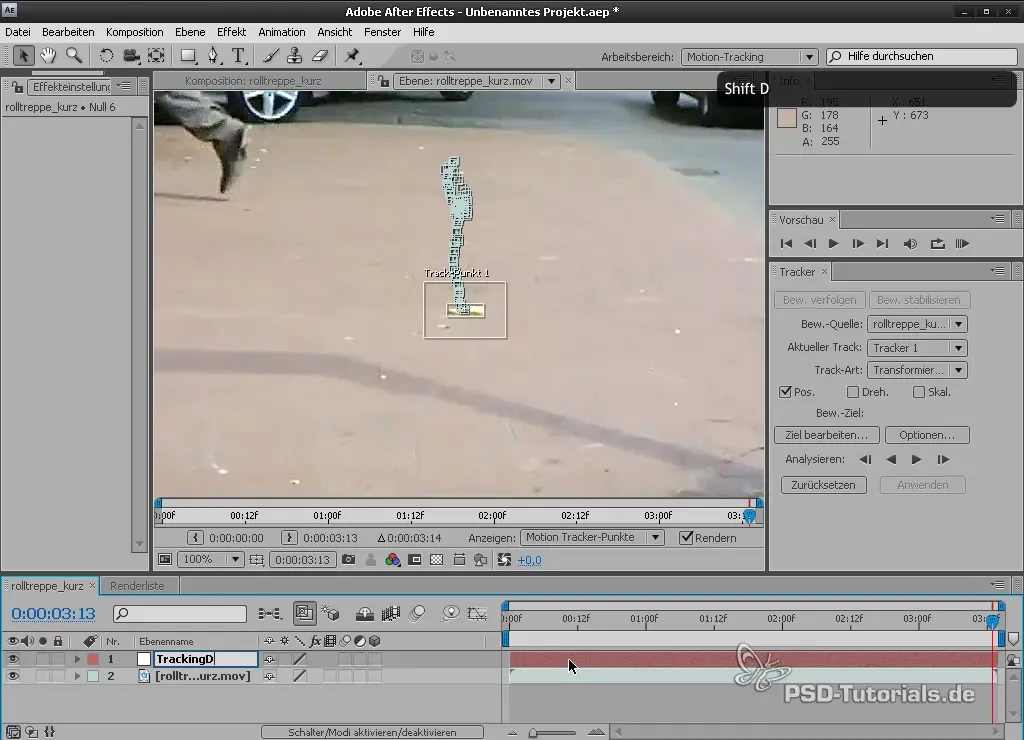
8. Vytvoření textové vrstvy a přizpůsobení ji sledovacím datům
Vytvoř novou textovou vrstvu, aby ses zobrazil text „Uklidit“. Aby ses umístil tuto vrstvu na sledovací data, nastav ji jako podřízenou vrstvu nulového objektu.
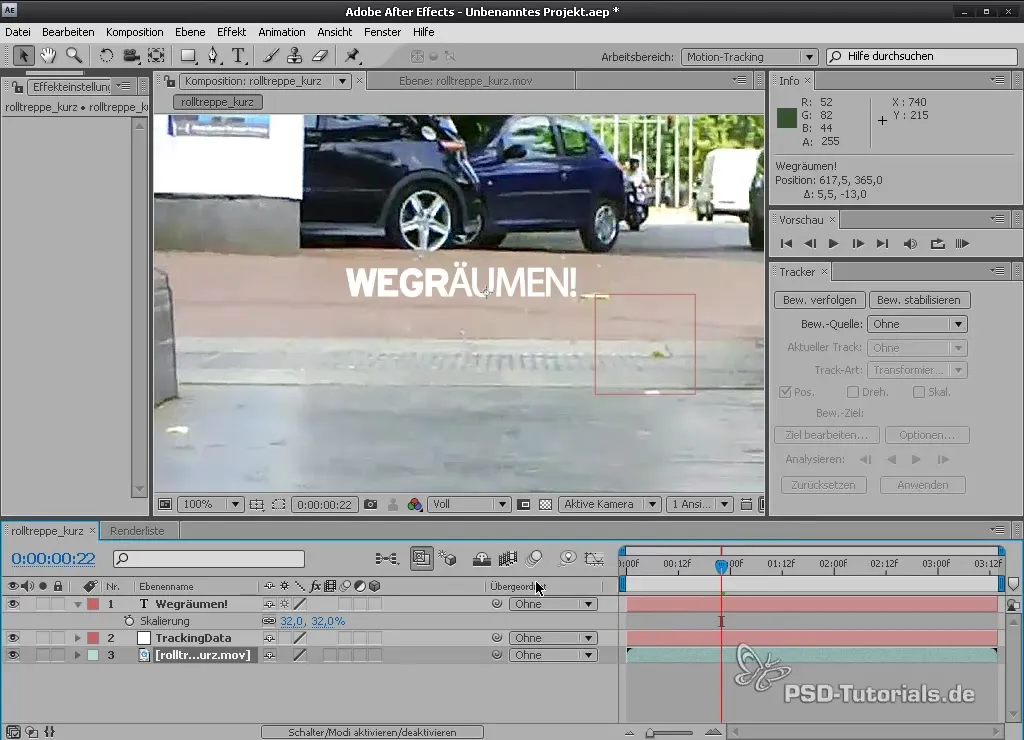
9. Stabilizace rozmazaného materiálu
Pokud chceš stabilizovat svůj materiál, vrať se do nastavení trackeru a vyber možnost „Stabilizovat pohyb“. To pomůže vyhladit nechtěné pohyby ve tvém videu.
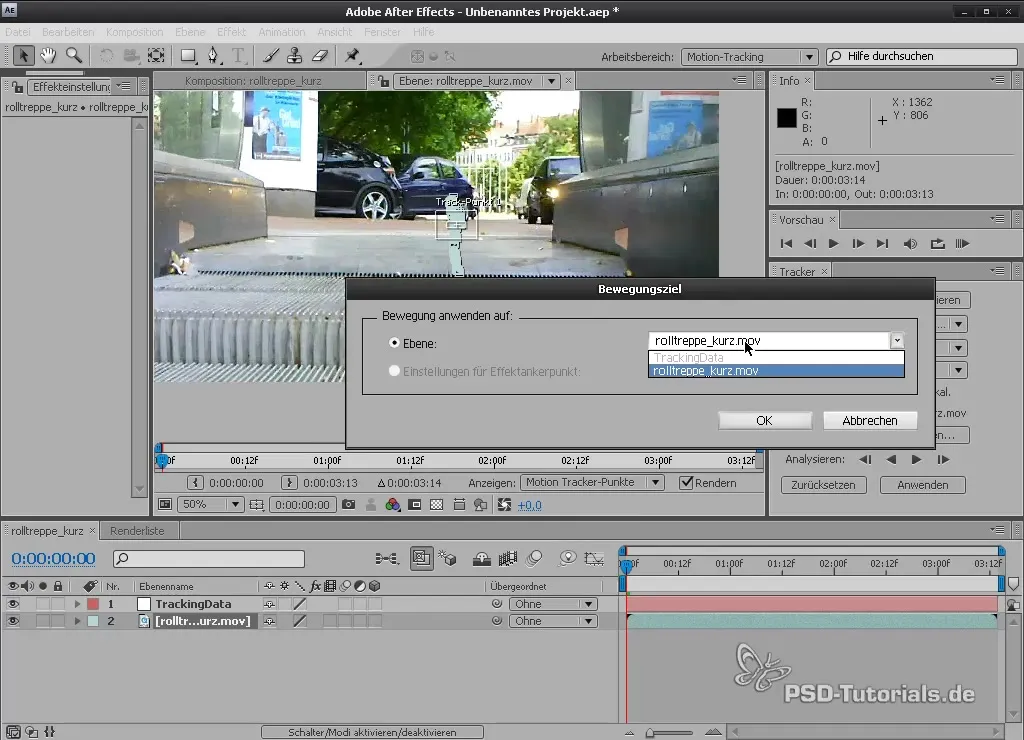
10. Experimentování s perspektivním sledováním
Pokud chceš sledovat plakát nebo jiné obrázky, můžeš zvolit možnost perspektivního sledování. Ujisti se, že jsi na plakát umístil alespoň čtyři sledovací body, abys získal realistickou perspektivu.
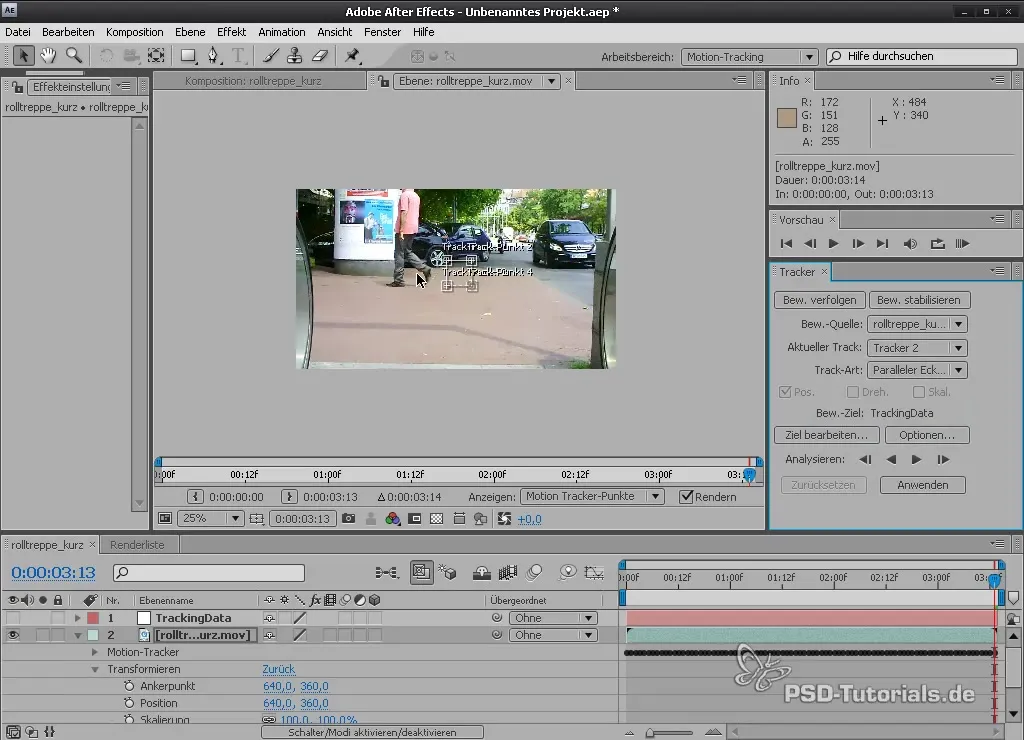
11. Použití Mocha pro pokročilé sledování (volitelné)
Pokud potřebuješ více kontroly nad sledováním, můžeš použít Mocha. Vytvoř nový projekt v Mocha a importuj svůj materiál. Mocha analyzuje obsah objektů, což poskytuje přesnější výsledky, zejména ve složitých scénách.

12. Export sledovacích dat
Jakmile jsi provedl sledování v Mocha, můžeš exportovat sledovací data. Vyber „Exportovat sledovací data“ a zkopíruj je do schránky. Vrať se do After Effects a vlož data na správný materiál.
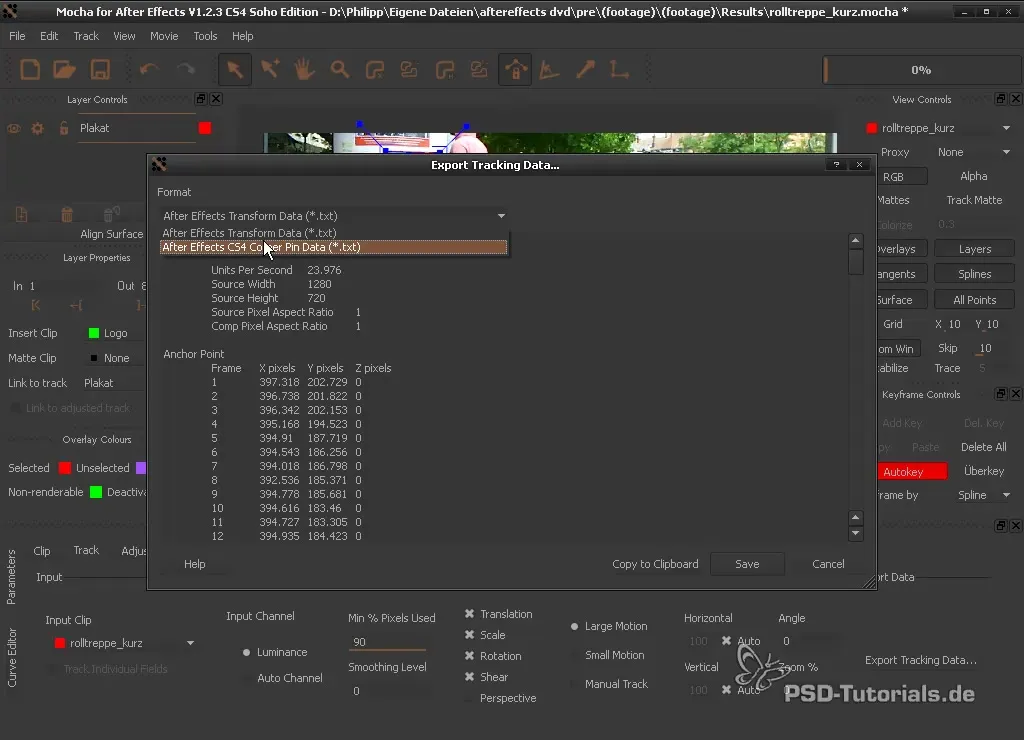
Souhrn - Motion Tracking v After Effects
Díky Motion Tracking v After Effects můžeš přesně sledovat pohyby ve svém materiálu a využívat kreativní efekty. Od základních funkcí sledování po použití Mocha, možnosti jsou různorodé. S těmito kroky jsi schopen obohatit své projekty o profesionální sledování pohybu.
Často kladené otázky
Jak spustím Motion Tracking v After Effects?Přejdi v After Effects na „Motion Tracking“ v pracovním prostoru nebo vyber „Tracker“ v menu Okno.
Jaký je rozdíl mezi oblastí funkce a oblastí hledání?Oblast funkce popisuje oblast, kterou chceš sledovat, zatímco oblast hledání definuje, kde tracker hledá stejné pixely v dalším snímku.
Mohu aplikovat sledovací data na jiné objekty?Ano, můžeš sledovací data aplikovat na nulové objekty nebo jiné vrstvy, aby byly synchronizovány s pohyby tvého materiálu.
Proč nejsou mé efekty zohledněny při sledování?Efekty platí pouze pro úroveň kompozice. Při sledování se přímo přistupuje k původní úrovni bez efektů.
Co dělá Mocha zvláštní v porovnání s After Effects?Mocha nabízí pokročilé sledování, které je založeno na tvarech a je méně náchylné k rušení objekty v obraze.


